Como gerenciar acessos individualmente
By Maria Miorin
Visão Geral
Neste artigo iremos aprender como gerenciar acessos na plataforma Accountfy. O objetivo é entender como definir os níveis de acesso dos usuários e gerenciar suas permissões.
Vamos explorar como gerenciar acessos dos usuários convidados anteriormente de forma individual.
Como gerenciar acessos individuais de usuários na Plataforma Accountfy
Para gerenciar os acessos individuais de um usuário na plataforma Accountfy, existem duas maneiras. A primeira é liberando o perfil de admin da plataforma.
Para tornar um usuário admin da plataforma, existem duas maneiras:
No momento de convidar o usuário clicando no símbolo de admin.
Tornando um usuário administrador no gerenciamento de acessos, editando esta configuração no perfil do usuário.
1
Para editar as configurações de acesso do usuário, clique no ícone de Usuário para acessar a de "Perfil do usuário"
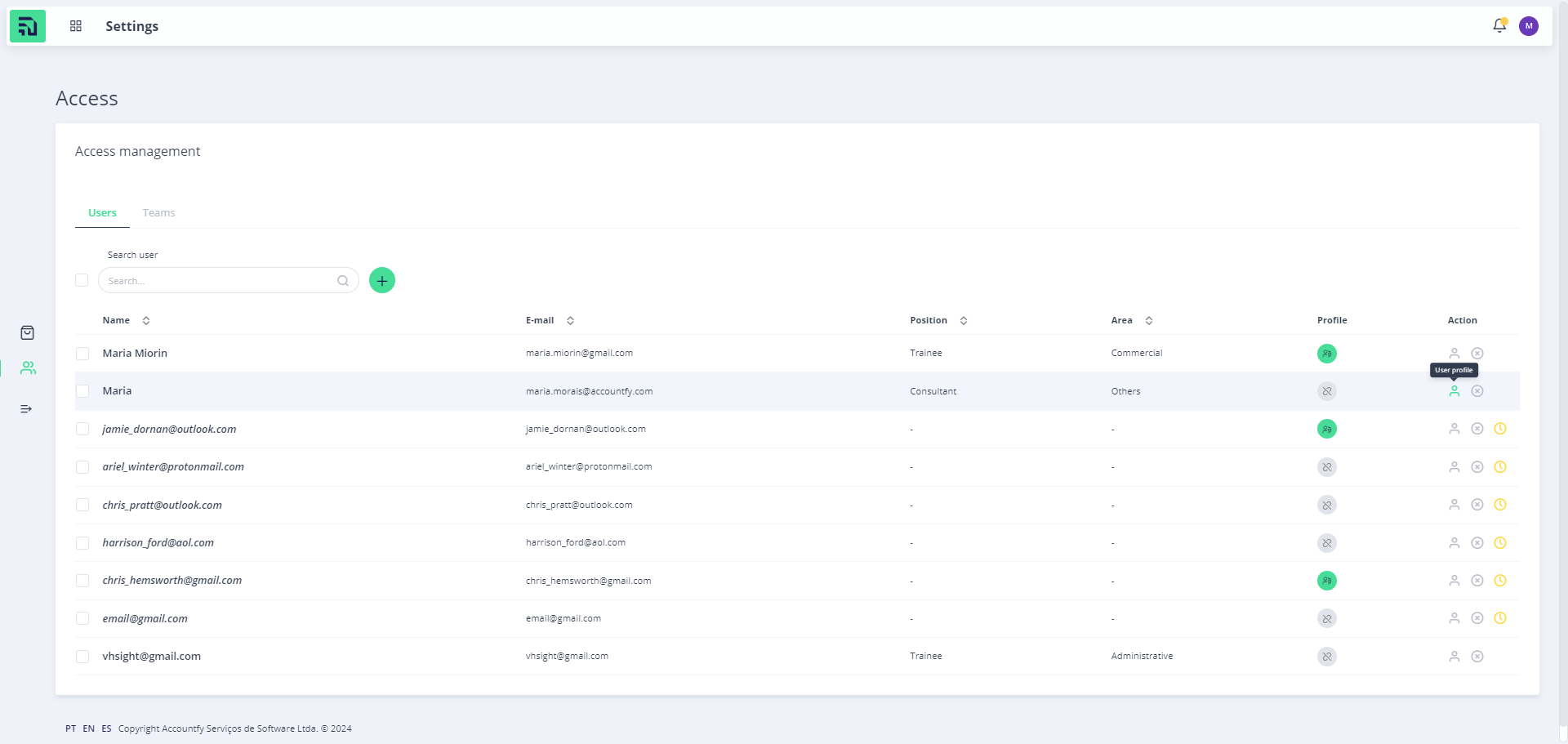
2
Para tornar um usuário admin após o convite na plataforma, clique no ícone de Configurações do usuário na tela de perfil do usuário. Em seguida, salve a edição.
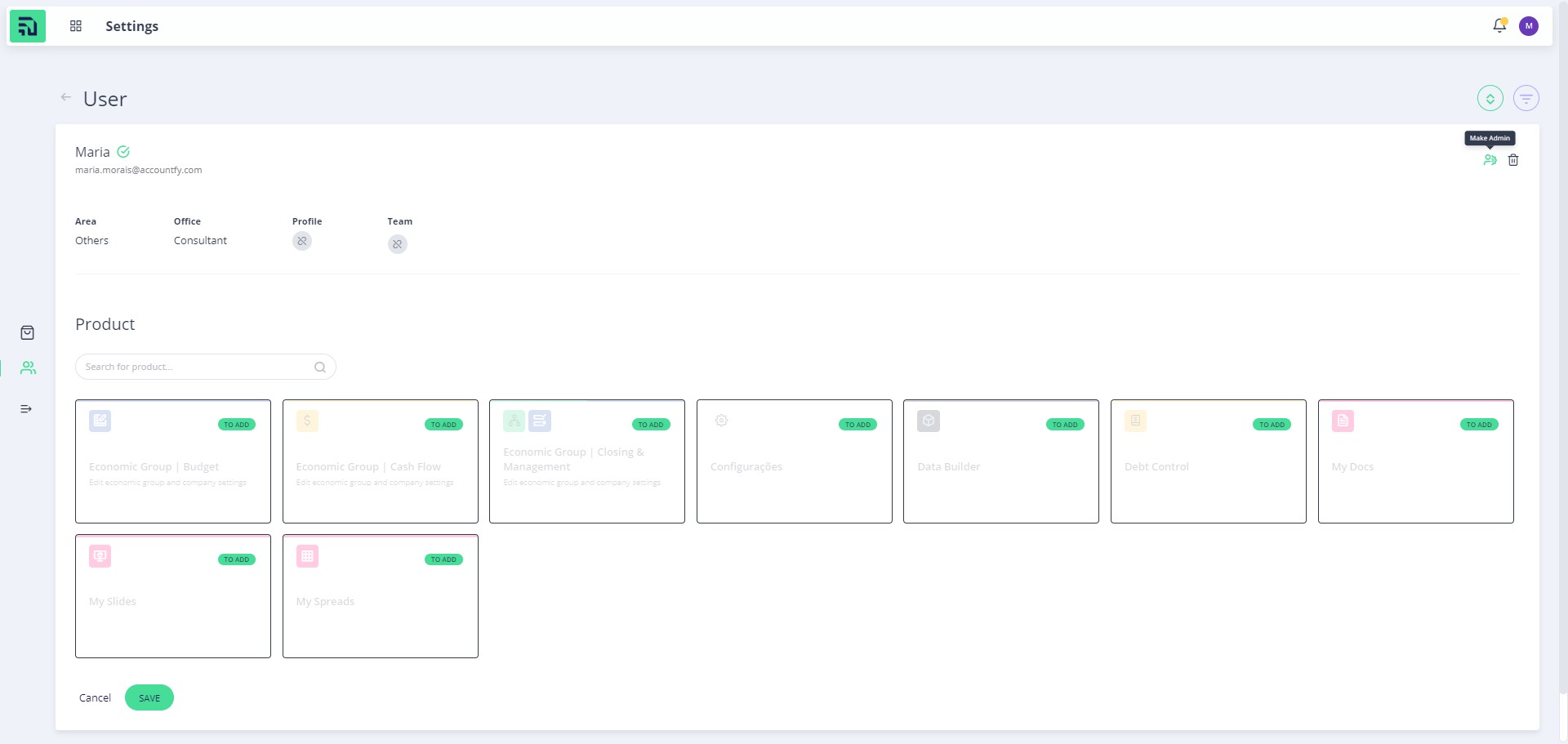
3
Outra forma de gerenciar os acessos individuais de um usuário na plataforma é liberando os acessos na tela de gerenciamento de acessos. Vá até a tela de Perfil do usuário;
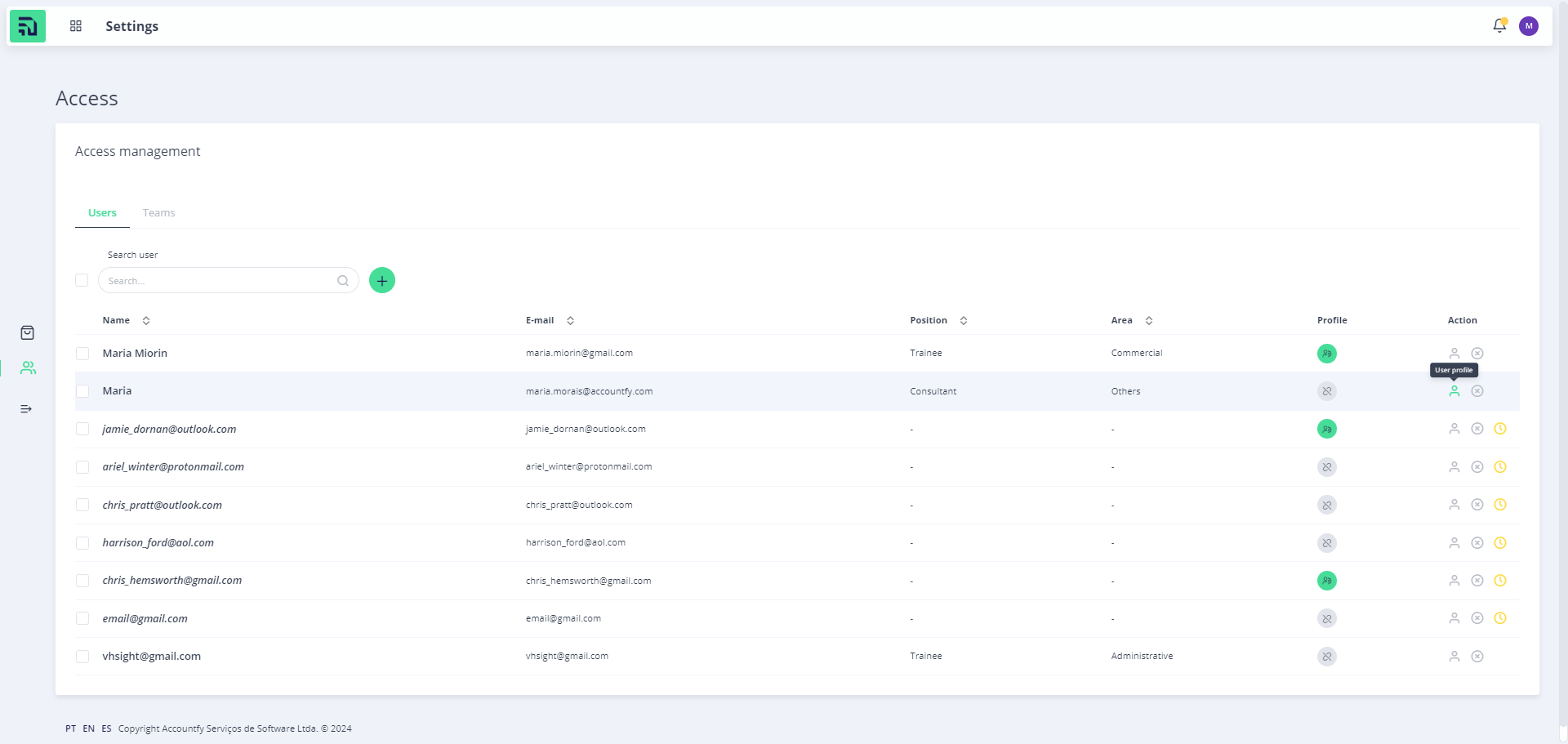
4
Em seguida, gerencie os acessos deste usuário na tela de perfil.
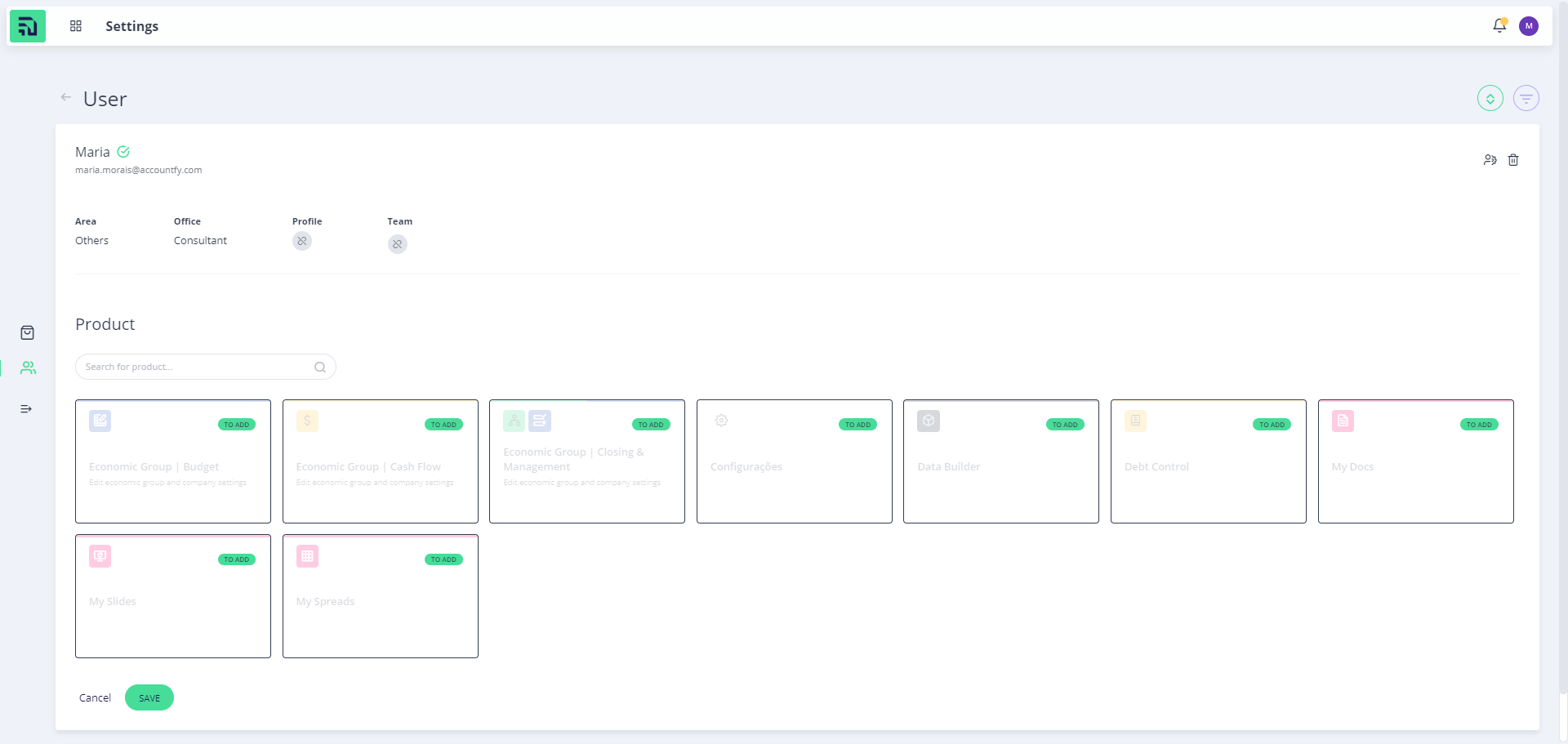
5
Por exemplo, caso queira liberar para um usuário o acesso ao app My Slides, clique em My Slides.
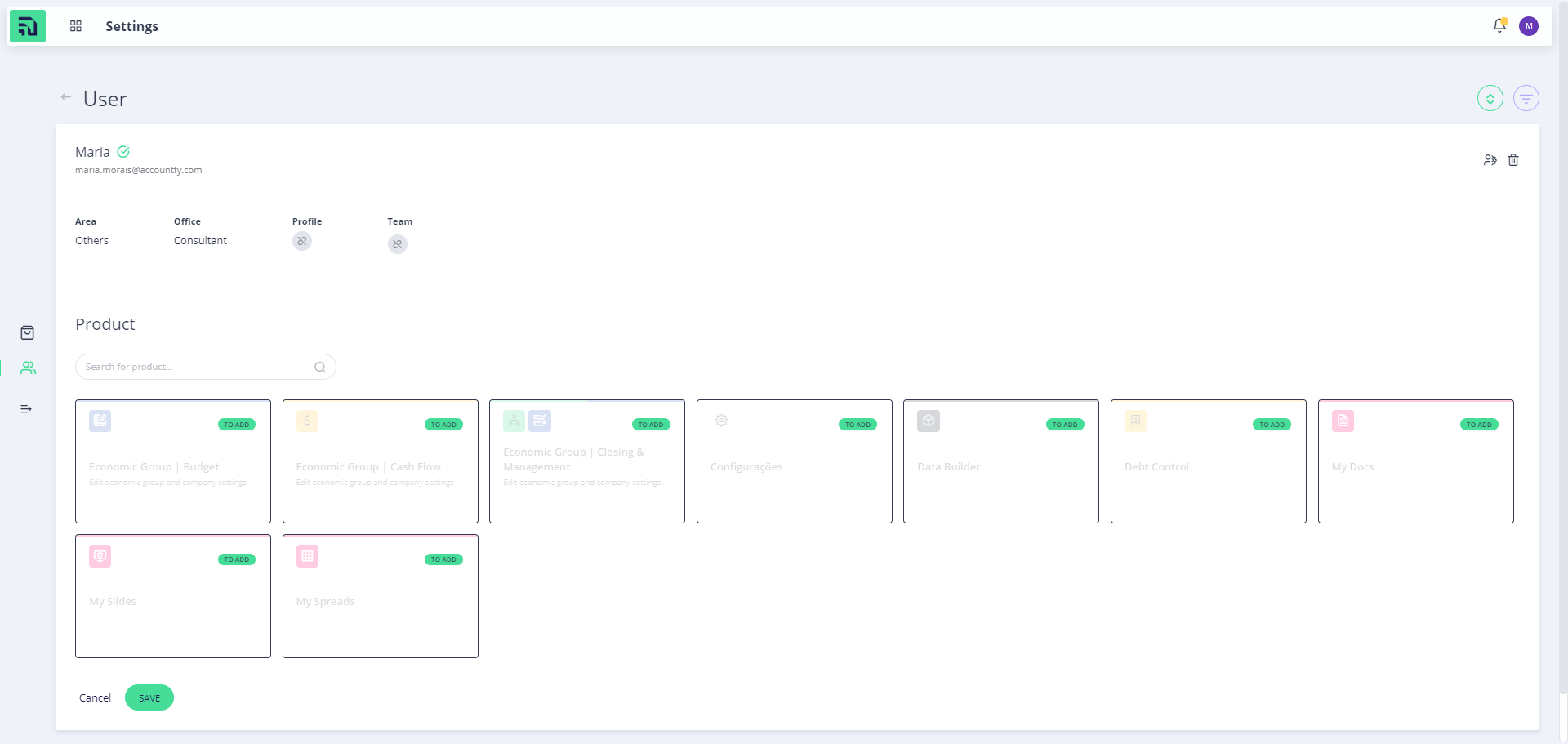
6
Em seguida, selecione a funcionalidade que deseja liberar. Após a liberação, clique em salvar.
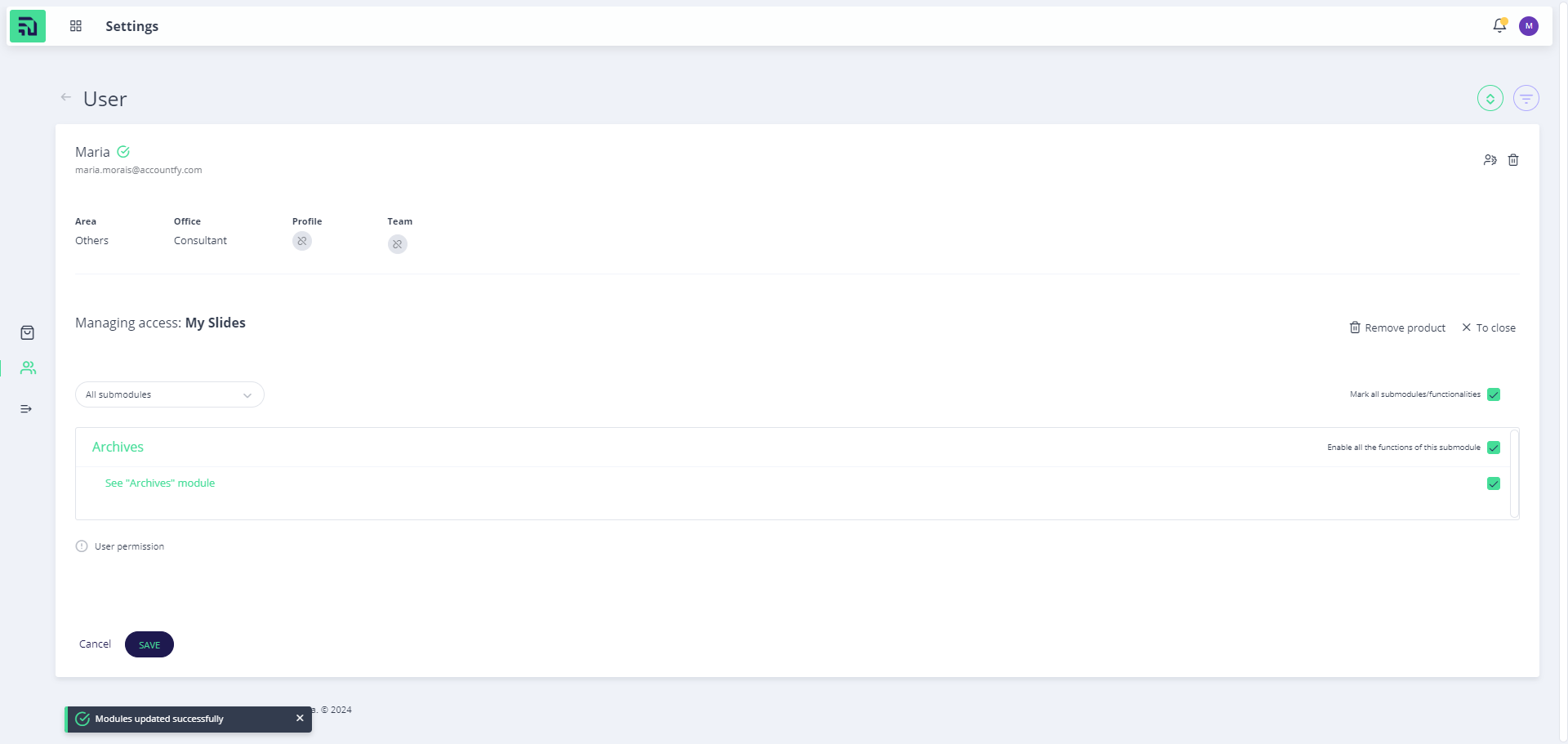
7
Então, os apps liberados serão apresentados na tela de "Perfil do usuário"
